Πώς να καθαρίσετε τον υπολογιστή από τα σκουπίδια. Πώς να καθαρίσετε τον υπολογιστή σας δωρεάν από τα σκουπίδια
Πολλοί χρήστες έχουν συναντήσει τουςΟ υπολογιστής αρχίζει να λειτουργεί αργά και τα προγράμματα εκτελούνται για αρκετά λεπτά. Συχνά συχνά αυτό μπορεί να βρεθεί σε εκείνους τους υπολογιστές στους οποίους εξακολουθούν να λειτουργούν τα παλιά Windows XP. Αυτό οφείλεται σε μεγάλο βαθμό στο γεγονός ότι τα αρχεία σκουπιδιών συσσωρεύονται σταδιακά στο σύστημα, εμφανίζονται περιττές καταχωρήσεις μητρώου και άλλοι κάδοι πληροφοριών.
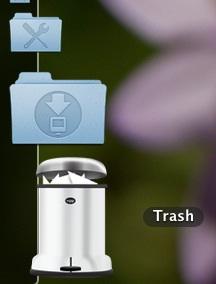
Τι πρέπει να κάνω;
Πώς να καθαρίσετε τον υπολογιστή από τα σκουπίδια; Σήμερα υπάρχουν πολλές λειτουργικές και δωρεάν επιχειρήσεις κοινής ωφέλειας που κάνουν εξαιρετική δουλειά με τις λειτουργίες τους. Θα εξετάσουμε τα πιο λειτουργικά και ευπροσάρμοστα εργαλεία που αξίζουν την έκκλησή τους για υψηλή απόδοση.
Χρησιμοποιούμε εργαλεία συστήματος
Πιστεύεται ότι στα περισσότερα "Windows" όχικανένα μέσο που θα επέτρεπε να απαλλαγούμε από τις "ουρές" που απομένουν μετά από κάποια προγράμματα. Ειλικρινά, αυτή η δήλωση είναι αρκετά δίκαιη, αλλά όχι τόσο κακή.
Για να καθαρίσετε τον υπολογιστή σας από απλά συντρίμμια, μπορείτε να χρησιμοποιήσετε το βοηθητικό πρόγραμμα "Καθαρισμός δίσκου". Για να το ξεκινήσετε, πρέπει να κάνετε κλικ στο κουμπί "Έναρξη" και, στη συνέχεια, να ακολουθήσετε τη διαδρομή "Standard-Utility-Disk Cleanup". Αυτό θα ανοίξει το παράθυρο διαλόγου βοηθητικού προγράμματος στο οποίο πρέπει να επιλέξετε ένα δίσκο.
Αφού κάνετε κλικ στο κουμπί "OK"θα σαρώσει τα επιλεγμένα μέσα και θα καθορίσει το μέγεθος του χώρου που μπορεί να ελευθερωθεί. Για να γίνει αυτό, πρέπει να κάνετε κλικ στο κουμπί "Εκκαθάριση αρχείων συστήματος".
Δεδομένου ότι με τα τελευταία πακέτα ενημερώσεων σε αυτότο πρόγραμμα πρόσθεσε τη δυνατότητα διαγραφής παλιών αρχείων για ενημερώσεις κώδικα του συστήματος, σε ορισμένες περιπτώσεις μπορείτε να καθαρίσετε αποτελεσματικά τον υπολογιστή σας από τα συντρίμμια.

Σε αυτό το ποσό σκουπιδιών στο σκληρό σας δίσκοδεν θα συσσωρευτεί, θα πρέπει να χρησιμοποιήσετε τη χειροκίνητη αφαίρεση. Για να το κάνετε αυτό, θα πρέπει να βρείτε τον φάκελο που βρίσκεται στην ακόλουθη διαδρομή: C: WindowsSoftwareDistributionDownload. Σε αυτό μπορείτε να επιλέξετε όλα τα αρχεία εκεί και στη συνέχεια κάντε κλικ στο κουμπί Διαγραφή.
Άλλες βοηθητικές εφαρμογές
Δυστυχώς για την πλήρη απομάκρυνση όλωνανεπιθύμητα αρχεία αυτή η μέθοδος δεν είναι πολύ κατάλληλη. Πολύ καλύτερα με αυτό το έργο μπορεί να αντιμετωπίσει το πρόγραμμα CCleaner, το οποίο είναι πολύ γνωστό στους έμπειρους χρήστες υπολογιστών.
Χρησιμοποιήστε το CCleaner

Πώς να καθαρίσετε τον υπολογιστή από το σκουπίδια χρησιμοποιώνταςτης Αφού ξεκινήσετε το πρόγραμμα, μεταβείτε στην καρτέλα "Μητρώο". Τοποθετήστε προσεκτικά τα πλαίσια ελέγχου μπροστά από τα στοιχεία που χρειάζεστε και κάντε κλικ στο κουμπί "Αναζήτηση προβλημάτων".
Στη συνέχεια, θα γίνει έλεγχος του μητρώουεσφαλμένα και παλιά αρχεία και ο υπολογιστής σας θα είναι τουλάχιστον λίγο πιο γρήγορος. Για να μην αναφέρουμε ότι υπάρχει ένας αξιοπρεπής χώρος στον σκληρό δίσκο.
Διαγράψτε τα ανεπιθύμητα αρχεία
Και πώς λειτουργεί ένας πλήρης καθαρισμός του υπολογιστήσκουπίδια; Το πρόγραμμα θα σας επιτρέψει εύκολα να εκτελέσετε αυτήν τη λειτουργία. Για να το κάνετε αυτό, εκτελέστε ξανά το βοηθητικό πρόγραμμα και κάντε κλικ στο κουμπί "Ανάλυση" που βρίσκεται στο κάτω μέρος του παραθύρου εργασίας. Μετά την ανάλυση του σκληρού δίσκου, η οποία μπορεί να διαρκέσει αρκετά μεγάλο χρονικό διάστημα, η εφαρμογή θα εμφανίσει τα αποτελέσματα που δείχνουν το μέγιστο δυνατό ελεύθερο χώρο στο δίσκο.
Για να εκτελέσετε μια λειτουργία, απλά πρέπεικάντε κλικ στο κουμπί "Καθαρισμός". Είναι σημαντικό! Πριν από την ανάλυση, είναι απαραίτητο να κλείσετε όλα τα προγράμματα περιήγησης, επειδή διαφορετικά το πρόγραμμα δεν θα είναι σε θέση να εκτιμήσει επαρκώς το ποσό του ελεύθερου χώρου.
Revo Uninstaller Pro

Παρά το γεγονός ότι ο κύριος σκοπός αυτού του προγράμματος είναι η ποιοτική κατάργηση άλλων εφαρμογών, μπορεί να βοηθήσει στην πλήρη εξάλειψη των σκουπιδιών στον υπολογιστή. Πώς να το κάνετε αυτό;
Πρώτα εκτελέστε το πρόγραμμα απεγκατάστασης Revo. Στο κύριο παράθυρο του προγράμματος, ανοίξτε το μενού "Εργαλεία-Καθαριστικά περιττά αρχεία". Ανοίγει ένα παράθυρο βοηθητικού προγράμματος με το ίδιο όνομα. Στο δεξιό μέρος υπάρχει μια λίστα με όλους τους δίσκους στο σύστημα. Ελέγξτε τα κουτάκια απέναντι από αυτά που χρειάζεστε και κάντε κλικ στο κουμπί "Σάρωση". Σημειώστε ότι σε αυτή την περίπτωση η διαδικασία θα πάρει πιθανώς πολύ χρόνο.
Μετά από αυτό, μπορείτε να κάνετε κλικ στο κουμπί "Διαγραφή", μετά το οποίο το καθαριστικό σκουπιδιών στον υπολογιστή σας θα διαγράψει όλα τα περιττά στοιχεία από τον σκληρό δίσκο.
SBMAV Disk Cleaner
Αυτό είναι ένα άλλο βοηθητικό πρόγραμμα, ακριβώς το ίδιο προσανατολισμένοαπλά για να αφαιρέσετε τα σκουπίδια του συστήματος. Αντιμετωπίζει τέλεια αυτό το έργο, τοποθετώντας το μητρώο και τον σκληρό δίσκο στη σειρά. Ο αριθμός των πλεονεκτημάτων του προγράμματος περιλαμβάνει έναν τεράστιο αριθμό επιλογών, μεγάλη λειτουργικότητα και ένα πλήρως Russified περιβάλλον.
Πώς να το χρησιμοποιήσετε; Εκτελώντας το πρόγραμμα, θα δείτε ένα αρκετά αυστηρό, αλλά αρκετά λεπτομερές μενού. Μας ενδιαφέρει το στοιχείο "Καθαρισμός δίσκων". Στο δεξί μέρος του παραθύρου υπάρχει μια λίστα με δίσκους εγκατεστημένους στο σύστημα, από τους οποίους μπορείτε να ελέγξετε τα απαραίτητα πλαίσια.

Εξαιρετικά χρήσιμη είναι η επιλογή "Αναζήτηση διπλότυπων". Έχει σχεδιαστεί για να βρείτε διπλότυπα αρχεία, τα οποία συχνά παραμένουν μετά την αφαίρεση ορισμένων προγραμμάτων.
Συχνά αυτό συμβαίνει συχνάείστε λάτρης των "repacks", οι συγγραφείς των οποίων σπάνια παρενοχλούν να δημιουργήσουν κανονικές μονάδες απεγκατάστασης. Η αρχή της λειτουργίας αυτής της χρησιμότητας είναι απολύτως όμοια με αυτή που έχει ήδη περιγραφεί από εμάς παραπάνω.
Η λειτουργία μπορεί να είναι πολύ χρήσιμη."Disk Analyzer", ο οποίος βρίσκεται επίσης στο αριστερό μέρος του παραθύρου εργασίας. Αυτό το εργαλείο δεν καταργεί τα σκουπίδια, αλλά μπορεί να βοηθήσει να υπολογίσει πού βρίσκεται και ποια αρχεία καταλαμβάνουν το μεγαλύτερο μέρος του χώρου.
Μερικές σημαντικές σημειώσεις
Εφιστούμε την προσοχή σας στο γεγονός ότι δεν είναι όλα"Σκουπίδια" στο σύστημα είναι τέτοια. Με απλά λόγια, όταν χρησιμοποιείτε τα καθαριστικά, δεν πρέπει να παρασυρθείτε και να διαγράψετε όλα όσα φαίνονται μόνο ύποπτα για εσάς.

Πρώτον, στις ρυθμίσεις του ίδιου CCleaner δεν αξίζειαδιακρίτως επισημάνετε όλα τα στοιχεία στις "Ρυθμίσεις". Τα Windows θα πρέπει να προσεγγίζονται με ιδιαίτερη προσοχή, καθώς η αδικαιολόγητη διαγραφή όλων των αρχείων με υψηλό βαθμό πιθανότητας μπορεί να οδηγήσει στην ανάγκη να επανεγκατασταθεί πλήρως το σύστημα.
Δεύτερον, είναι πολύ σημαντικό να δημιουργηθεί ένα αντίγραφο του μητρώου πρινκάθε διαδικασία καθαρισμού. Ορισμένα προγράμματα είναι εξαιρετικά "οδυνηρά" που σχετίζονται με την αφαίρεση ορισμένων καταχωρήσεων στο μητρώο. Από αυτό μπορείτε να "πετάξετε" την εγγραφή ή τις ρυθμίσεις.
Έτσι μάθατε να καθαρίζετε τον υπολογιστή σαςσκουπίδια. Μπορείτε να επιλέξετε οποιοδήποτε πρόγραμμα. Ευτυχώς, η επιλογή στον τομέα αυτό σήμερα είναι τεράστια. Αλλά θα θέλαμε να υπενθυμίσουμε για άλλη μια φορά την ανάγκη να ασκήσουμε εύλογη προσοχή ώστε να μην διαγράψουμε όλα τα αντικείμενα χωρίς ανάλυση.
Εάν δεν καταλαβαίνετε τη σημασία των ρυθμίσεωντην εφαρμογή που χρησιμοποιείτε, καλύτερα να τα αφήσετε στη θέση "Προεπιλογή", διαφορετικά μπορεί να χάσετε κάποιες σημαντικές πληροφορίες ή ακόμα και ολόκληρο το λειτουργικό σύστημα για εκκίνηση.
</ p>>





